WordPress 5.5正式版已发布,此版本专注于“速度、搜索和安全性”,其中包括1500多个对块编辑器界面的更改,150多个增强和功能请求,300多个错误修复等等。在本文中,我们介绍了WordPress 5.5最重要的20个新功能。

WordPress 5.5 主要的20项新功能
WordPress 5.5专注于提高速度、安全性和搜索您的网站。该版本还为WordPress块编辑器提供了许多激动人心的新功能,自WordPress 5.0首次引入以来,它一直在快速发展。下面一起来看看吧!
1.插件和主题的自动更新
WordPress 5.5中最大的变化也许是插件和主题的自动更新。
为什么将自动更新纳入WordPress核心?过时的插件和主题仍然是WordPress网站被黑客入侵的第一原因。版本发布通常包含重要的安全补丁来关闭漏洞,所以即使更新所使用的主题和插件尤为重要,而新增的自动更新功能,让这一切都变得便捷高效。
现在,WordPress核心将允许您设置插件和主题以从WordPress后台>插件>已安装的插件和外观>主题页面自动更新。这样,您始终可以知道您的站点正在运行最新的可用代码。
如何打开插件的自动更新
在“ 插件”>“已安装的插件”页面上,您将看到“自动更新”的新列。单击链接以为您安装的每个插件启用自动更新或禁用自动更新。您还可以使用批量选择器来应用启用/禁用自动更新的批量操作。

如何打开主题的自动更新
在外观>主题页面上,您需要将鼠标悬停在每个主题上,然后单击“主题详细信息”按钮。您将在此视图中看到“启用自动更新”链接。

以下是有关新自动更新的一些重要注意事项:
- 默认情况下,自动更新在5.5 中处于关闭状态。您必须为所有插件和主题启用自动更新。
- 默认情况下,WordPress每天运行两次自动更新。如果更新可用于启用了自动更新的插件或主题,则直到下一个计划的更新的时间将显示在“启用/禁用自动更新”操作链接下方。注意:自动更新取决于WP-Cron任务计划系统。

- 您将获得用于自动更新的管理员电子邮件通知:默认情况下,WordPress将电子邮件通知发送给网站所有者,以通知他们插件和主题已自动更新。当一个或多个插件或主题成功自动更新,一个或多个插件或主题无法自动更新或者某些插件或主题成功自动更新且其中一些失败时,将发送这些电子邮件通知。
- 默认情况下,自动更新将适用于所有wordpress.org插件和主题。WordPress插件目录和WordPress主题目录中托管的所有插件和主题都将支持自动更新,因为它们已经使用WordPress Updates API。
- 并非所有高级插件或主题都可能支持新的自动更新(一开始),因此对于某些插件/主题,您可能看不到“启用自动更新”。根据5.5的字段指南,在WordPress插件和主题目录之外托管的插件和主题(例如高级或“私有”插件)也可以通过少量代码来支持更新API。
2.古腾堡编辑器界面设计改进
WordPress 5.5对块编辑器界面进行了1500多次更改,旨在改善总体编辑体验:
- 一个更简单的块工具栏
- 更好的UI颜色对比
- 一致的焦点样式
- 重新设计的图标
- 基于网格的间距和大小
- 通过块编辑器进行内联图像编辑
- 块移动器 –现在,您可以使用块工具栏中的箭头在内容中上下移动块。
- 精致的拖放块。与以前版本的块编辑器相比,这是一个巨大的改进。
- 多选格式允许一次更改多个块
- 和更多 …
我们会在下文中单独介绍了几个块编辑器设计更新,因为它们非常引人注目。
3.内置XML Sitemaps以获得更好的SEO
对于WordPress 5.5版本的“搜索”重点,已引入了内置XML Sitemap。您已经知道WordPress网站可以与搜索引擎很好地协作,但是WordPress 5.5中的新XML Sitemaps功能可以提供更多帮助。现在,WordPress提供了开箱即用的内置内容类型(例如页面和作者档案)的站点地图。
在5.5版中,WordPress将在处公开站点地图索引 /wp-sitemap.xml。这是主要的XML文件,其中包含WordPress网站公开的所有站点地图页面的列表,使以下对象类型可索引:
- 主页
- 核心文章类型(即页面和文章)
- 自定义文章类型
- 核心分类法(即标签和分类目录)
- 自定义分类法
- 作者存档
此外,WordPress公开的robots.txt文件将引用站点地图索引。
4.通过块编辑器进行内联图像编辑
WordPress 5.5现在允许您直接从图像块裁剪、旋转和缩放照片。如果您在图像上花费大量时间,则可以绕过其他软件来执行基本的图像编辑操作,从而节省大量时间。

添加图像块后,您将在块工具栏中看到一个新的“裁剪”图标。单击此图标可显示更多选项,包括缩放、宽高比和旋转。

5.新增块模型 Patterns
在WordPress 5.5中,块编辑器引入了一个称为块模型(Patterns)的新概念。使用块模型,您现在可以构建和共享预定义的块布局。

您可以使用屏幕左上角的“ +”图标找到已注册的块图案。现在,您将同时看到“区块和模型”选项卡(如果有的话,还有“可重用”),因此可以在这些选项之间切换。然后,您可以像其他任何块一样将块模型添加到文章/页面。
通过使用可以混合和匹配的块组合,新的块模型使创建复杂、精美的页面和文章布局变得简单。您还将在各种各样的插件和主题中找到块模型,并且一直在增加。
WordPress 5.5发布屏幕
有关块模型的一些注意事项:
- 块模型确实为块编辑器成为页面构建器铺平了道路。
- WordPress 5.5附带了许多内置的块模型,但是第三方插件和主题也可以注册或删除块模式。
- 要查看运行中的块模型,请查看Twenty Twenty默认主题。
- 主题作者可能希望退出捆绑的模型,并提供自己的模型。
6.新的块目录
基于有关如何将块插件与WordPress.org插件目录中的其他插件区分开的讨论,在插件目录中的一个部分中创建了一个新的块目录,其中仅包含单个块插件。在新的WordPress块目录是从主插件目录分开的,你可以查看单个块的插件。
单个块插件旨在成为一个相对较小的简单插件,它提供单个Gutenberg块,因此该插件就是该块。
现在在WordPress 5.5中,比以往任何时候都更容易找到所需的块。新的WordPress块目录内置在块编辑器中,因此您无需离开编辑器即可将新的块安装到站点。
只需使用页面左上方的“ +”图标即可使用新的块插入器并搜索可用的块。

7.新的文章/页面预览选择
另一个很酷的块编辑器更新是可以在发布之前在不同大小的设备上预览文章或页面。

现在,“预览”选项卡为您提供了三个选项:
- 桌面
- 平板
- 手机
8.辅助功能和键盘导航的改进
在WordPress 5.5之前,可以仅使用鼠标等指点设备来重新排列仪表板上的小工具和文章编辑页面上的元框(禁用了古腾堡)。这导致了可访问性问题,因为无法使用键盘执行相同的操作。在触摸屏上执行这些操作也具有挑战性。WordPress 5.5通过添加新的控件和功能来解决此问题,从而允许使用键盘重新排列元框。还进行了一些改进,以方便对触摸屏上的框进行重新排序。
9.延迟加载图像
图片使您的内容更具吸引力,但有时会使您的网站变慢。在WordPress 5.5中,内置了延迟加载图像的功能。延迟加载的图像通过滚动加载图像将大大提高页面速度。
新的延迟加载图像没有任何前端设置,因为默认情况下,WordPress将添加 loading="lazy" 到所有具有width 和 height 属性的 img 标签中。
10.新的块移动工具
经过重新设计的块工具栏引入了新的箭头图标,可在您的内容中上下移动块。现在,箭头不再位于块的左侧,而是在工具栏中。

11.新的块插入面板
现在,块插入器面板附带了简化的分类、集合,对模型的本机支持以及块目录集成。您还会注意到图像已更新。

12.轻松复制和粘贴块
WordPress 5.5中的另一个很酷的功能是块的智能复制/粘贴。复制、剪切和粘贴单个块现在变得更加容易。现在,您将在折叠的块操作中看到一个新的“复制”按钮(在重复项旁边),以复制所选的块。

13.更好的拖放块
自从首次引入以来,拖放块以对其进行重新排序的经验几乎从未发生过。此版本包括若干迭代以改进拖放。
- 拖放支持更清晰的垂直重新排序
- 用漂亮的块条替换克隆的元素
- 拖拽滚动行为的平滑
14.通过上传Zip文件更新插件和主题
如果您要手动更新插件和主题,那么现在也变得更加容易:现在,您可以上传一个zip文件来更新您已经在网站上安装的主题或插件。在“ 插件”>“安装插件”菜单中,您可以上传已安装的任何插件或主题的zip文件,以对其进行更新。
这是WordPress 5.5中通过zip文件更新插件的外观:

现在,您将看到一个新屏幕,该屏幕通知您已经安装了插件或主题。您可以比较当前版本和上传版本,然后单击“将当前版本替换为上传”按钮,用您上传的版本覆盖以前的版本以继续进行更新。
15.某些块的背景渐变支持
现在,分组、列以及媒体和文本块都支持背景渐变。如果您喜欢丰富多彩的内容和渐变背景的新设计趋势,那就太酷了。

16.多块选择和编辑
现在,如果选择相同类型的多个块,则可以一次更改它们的属性。节省时间!

17.轻松上传外部图像
在写作时使用的另一个工作流程是依靠外部工具在文章上进行写作或协作,并在准备好后将其复制/粘贴到块编辑器中。不利之处是,在那里使用的任何外部图片都托管在其他位置,并且可能不会始终存在。
在5.5中,如果图像块使用的是外部图像,则只需单击一下,您就可以将其上传到媒体库,同时保持其在发布中的状态。

18. 新增HTML锚点选项
现在,在每个块的块设置面板中,您将看到一个新的HTML锚点部分,您可以在其中设置块的锚点ID。如果您链接到同一页面上的内容中的某些部分,这将非常有用。
这样,您现在就可以输入一个或两个单词(不带空格)来创建一个唯一的网址,称为“锚点”。您将可以直接链接到页面的此部分。

19.其他模块设计控件
这些功能取决于支持它们的主题,但是现在有其他“选择加入”模块设计控件,包括:
- 标题和段落块的自定义行高
- 封面的新填充控件
- 新的链接颜色控件已添加到段落、标题、分组、列以及媒体和文本块

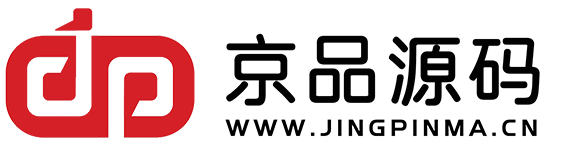


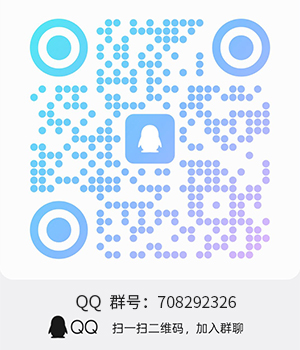

评论(0)